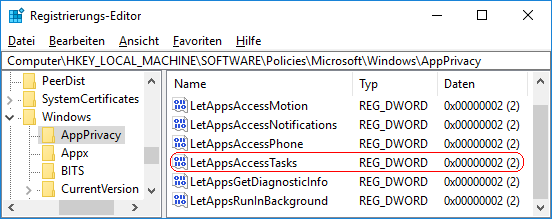|
Mit der Standardapp "Mail" und "Kalender" lassen sich Aufgaben / Ereignisse hinzufügen, ändern und löschen. Den Zugriff auf die Aufgaben durch andere Apps (nicht Desktopanwendungen) kann ein Benutzer unter "Datenschutz" (Windows-Einstellungen) auf der Seite "Aufgaben" konfigurieren. Durch eine Einstellung in der Registrierung kann der Zugriff auf die Aufgaben ebenfalls konfiguriert werden. zusätzlich steht die Option auf der Benutzeroberfläche nicht mehr bereit.
So geht's:
- Starten Sie "%windir%\regedit.exe" bzw. "%windir%\regedt32.exe".
- Klicken Sie sich durch folgende Schlüssel (Ordner) hindurch:
HKEY_LOCAL_MACHINE
Software
Policies
Microsoft
Windows
AppPrivacy
Falls die letzten Schlüssel noch nicht existieren, dann müssen Sie diese erstellen. Dazu klicken Sie mit der rechten Maustaste in das rechte Fenster. Im Kontextmenü wählen Sie "Neu" > "Schlüssel".
- Doppelklicken Sie auf den Schlüssel "LetAppsAccessTasks".
Falls dieser Schlüssel noch nicht existiert, dann müssen Sie ihn erstellen. Dazu klicken Sie mit der rechten Maustaste in das rechte Fenster. Im Kontextmenü wählen Sie "Neu" > "DWORD-Wert" (REG_DWORD). Als Schlüsselnamen geben Sie "LetAppsAccessTasks" ein.
- Ändern Sie den Wert ggf. auf "1" (erlauben) oder "2" (verhindern).
- Die Änderungen werden ggf. erst nach einem Neustart aktiv.
Hinweise:
- LetAppsAccessTasks:
0 = Der Benutzer kann festlegen, ob Windows-Apps auf Aufgaben zugreifen können. (Standard)
1 = Alle Windows-Apps können auf Aufgaben zugreifen. Ein Benutzer kann die Einstellung nicht deaktivieren.
2 = Die Windows-Apps können nicht auf Aufgaben zugreifen. Ein Benutzer kann die Einstellung nicht aktivieren.
- Ändern Sie bitte nichts anderes in der Registrierungsdatei. Dies kann zur Folge haben, dass Windows und/oder Anwendungsprogramme nicht mehr richtig arbeiten.
Versionshinweis:
- Diese Einstellung gilt erst ab Windows 10 Version 1703.
|